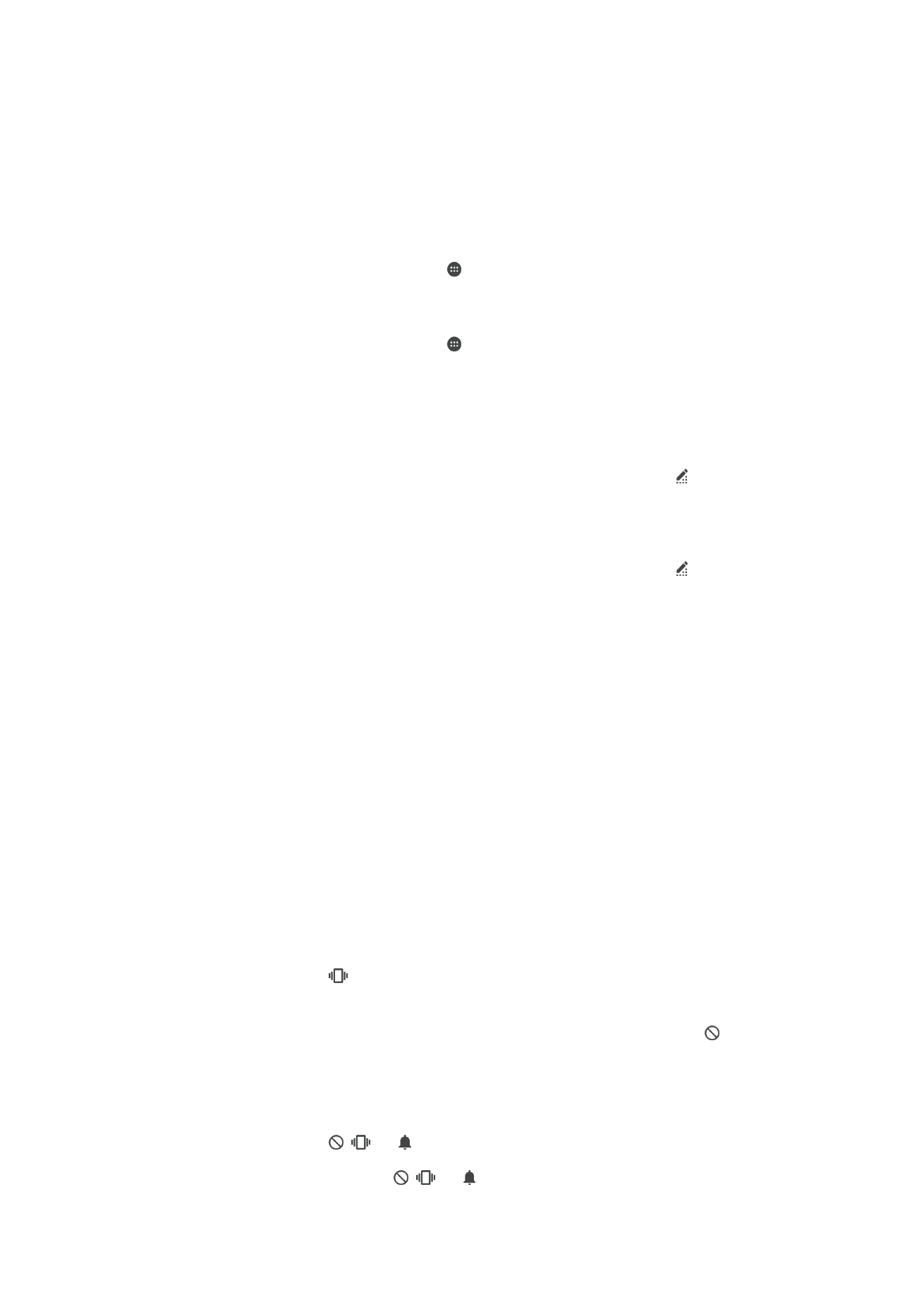
Dźwięk, dzwonki i głośność
Można regulować zarówno głośność dzwonka połączeń przychodzących i powiadomień,
jak i głośność słuchanej muzyki lub odtwarzanych filmów wideo. Można przełączyć
urządzenie w tryb Nie przeszkadzać i określić, jak długo ma pozostawać w tym trybie.
Można również skonfigurować automatyczne przechodzenie urządzenia w tryb Nie
przeszkadzać.
Jak regulować głośność dzwonka za pomocą klawisza głośności
•
Naciśnij górną lub dolną część klawisza głośności.
Jak regulować poziom głośności odtwarzania multimediów za pomocą klawisza
głośności
•
W czasie słuchania muzyki lub oglądania filmów wideo naciskaj klawisz
zwiększania lub zmniejszania głośności. Głośność można regulować nawet przy
zablokowanym ekranie.
Jak włączyć tryb wibracji
•
Przytrzymaj wciśnięty klawisz zmniejszania lub zwiększania głośności do momentu
wyświetlenia elementu
.
Jak włączyć tryb Nie przeszkadzać
1
Przytrzymaj wciśnięty klawisz zmniejszania głośności do wyświetlenia elementu .
2
Wybierz przedział czasu.
Jak szybko przełączać się między trybem Nie przeszkadzać, trybem wibracji i trybem
dźwięku
1
Przytrzymaj wciśnięty klawisz zmniejszania lub zwiększania głośności do momentu
wyświetlenia elementu ,
lub .
2
Aby szybko przełączyć się między trybem Nie przeszkadzać, trybem wibracji i
trybem dźwięku, stuknij element ,
lub .
41
To jest wersja internetowa niniejszej publikacji. © Drukowanie dozwolone wyłącznie do użytku prywatnego.
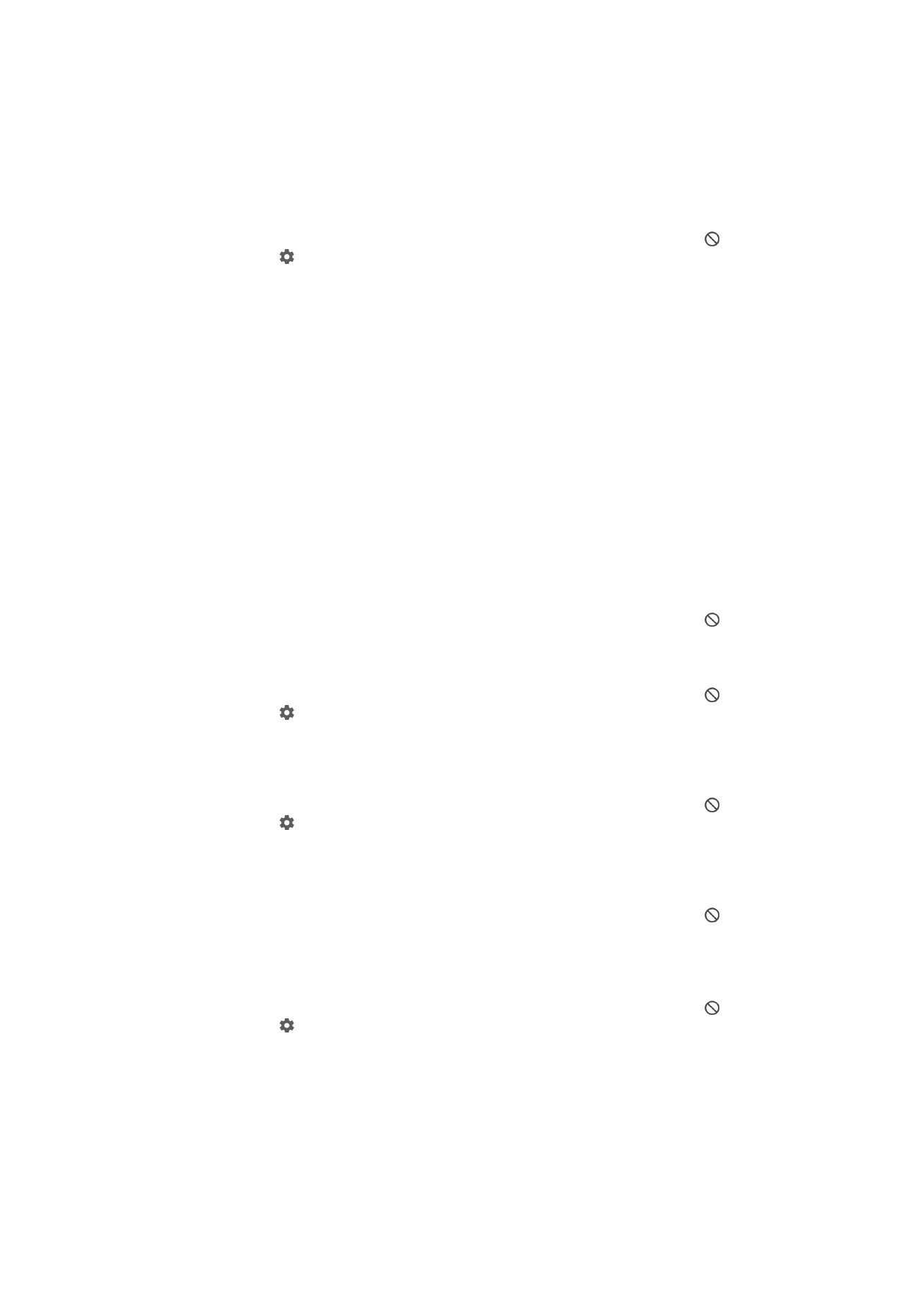
Ustawienia trybu Nie przeszkadzać
Brak godziny zakończenia Działanie urządzenia w trybie cichym do momentu ręcznego włączenia dźwięku.
Przez godzinę
Działanie urządzenia w trybie cichym przez godzinę. Symbole plus i minus
umożliwiają dostosowanie czasu działania tej funkcji.
Jak zaplanować przedziały czasu w trybie Nie przeszkadzać
1
Przytrzymaj wciśnięty klawisz zmniejszania głośności do wyświetlenia elementu .
2
Stuknij pozycję .
3
Znajdź i stuknij pozycję
Dni, zaznacz pola wyboru odpowiednich dni, a następnie
stuknij pozycję
Gotowe.
4
Aby dostosować czas rozpoczęcia, stuknij pozycję
Godzina rozpoczęcia, wybierz
wartość, a następnie stuknij pozycję
OK.
5
Aby dostosować czas zakończenia, stuknij pozycję
Godzina zakończenia,
wybierz wartość, a następnie stuknij pozycję
OK. Urządzenie pozostaje w trybie
Nie przeszkadzać w wybranym przedziale czasu.
Ustawianie wyjątków w trybie Nie przeszkadzać
Możesz określić, które typy powiadomień mogą generować dźwięk w trybie Nie
przeszkadzać, a także filtrować wyjątki na podstawie osób przesyłających
powiadomienia. Najczęstsze typy wyjątków:
•
Zdarzenia i przypomnienia
•
Połączenia
•
Wiadomości
•
Alarmy
Jak zezwolić na wyjątki odtwarzania dźwięków w trybie Nie przeszkadzać
1
Przytrzymaj wciśnięty klawisz zmniejszania głośności do wyświetlenia elementu .
2
Przeciągnij w prawo suwak obok pozycji
Zezwól na wyjątki.
Jak ustawić powiadomienia jako wyjątki w trybie Nie przeszkadzać
1
Przytrzymaj wciśnięty klawisz zmniejszania głośności do wyświetlenia elementu .
2
Stuknij pozycję .
3
W obszarze
Wyjątki w trybie Nie przeszkadzać przeciągnij odpowiednie suwaki w
prawo.
Jak skojarzyć wyjątki z określonymi typami kontaktów
1
Przytrzymaj wciśnięty klawisz zmniejszania głośności do wyświetlenia elementu .
2
Stuknij pozycję .
3
Znajdź i stuknij pozycję
Połączenia/wiadomości od.
4
Wybierz jedną z opcji.
Jak zezwolić na alarmy dźwiękowe w trybie Nie przeszkadzać
1
Przytrzymaj wciśnięty klawisz zmniejszania głośności do wyświetlenia elementu .
2
Przeciągnij w prawo suwak obok pozycji
Zezwól na alarm.
Jak zezwolić na wyjątki odtwarzania dźwięków w skonfigurowanym przedziale czasu
działania trybu Nie przeszkadzać
1
Przytrzymaj wciśnięty klawisz zmniejszania głośności do wyświetlenia elementu .
2
Stuknij pozycję .
3
Przeciągnij w prawo suwak obok pozycji
Wyjątki.
42
To jest wersja internetowa niniejszej publikacji. © Drukowanie dozwolone wyłącznie do użytku prywatnego.
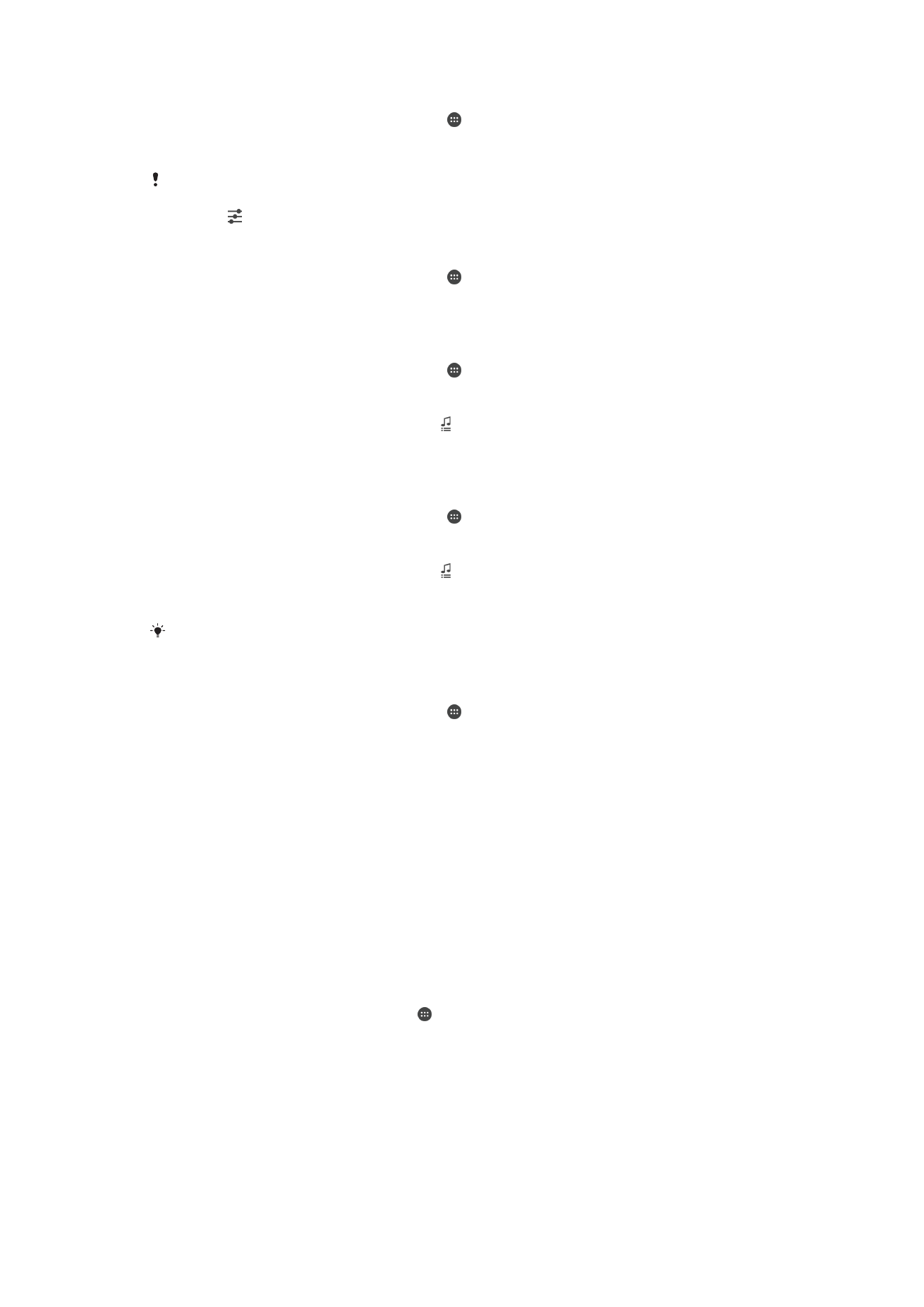
Jak zmienić głośność
1
Na ekranie Ekran główny stuknij pozycję .
2
Znajdź i stuknij kolejno pozycje
Ustawienia > Dźwięk i powiadomienie.
3
Przeciągnij suwaki głośności na odpowiednie pozycje.
Można niezależnie dostosować poziom głośności dzwonka, odtwarzania multimediów oraz
alarmu, naciskając przyciski zwiększania i zmniejszania głośności, a następnie stukając
pozycję .
Jak ustawić wibracje urządzenia przy połączeniach przychodzących
1
Na ekranie Ekran główny stuknij pozycję .
2
Znajdź i stuknij pozycję
Ustawienia > Dźwięk i powiadomienie.
3
Przeciągnij w prawo suwak
Wibracja przy poł. Przychodzących.
Jak ustawić dzwonek
1
Na ekranie Ekran główny stuknij pozycję .
2
Znajdź i stuknij pozycję
Ustawienia > Dźwięk i powiadomienie > Dzwonek
telefonu.
3
Wybierz opcję z listy lub stuknij pozycję , aby wybrać plik muzyczny zapisany na
urządzeniu.
4
Aby potwierdzić, stuknij pozycję
Gotowe.
Jak wybrać dźwięk powiadomienia
1
Na ekranie Ekran główny stuknij pozycję .
2
Znajdź i stuknij pozycję
Ustawienia > Dźwięk i powiadomienie > Dźwięk
powiadomienia.
3
Wybierz opcję z listy lub stuknij pozycję , aby wybrać plik muzyczny zapisany na
urządzeniu.
4
Aby potwierdzić, stuknij pozycję
Gotowe.
Niektóre aplikacje mają własne dźwięki powiadomień, które można wybrać w ustawieniach
tych aplikacji.
Jak włączyć dźwięki klawiszy
1
Na ekranie Ekran główny stuknij pozycję .
2
Znajdź i stuknij pozycję
Ustawienia > Dźwięk i powiadomienie > Inne dźwięki.
3
Przeciągnij w prawo suwaki
Dźwięki panelu numerycznego i Dźwięki przy
dotknięciu.